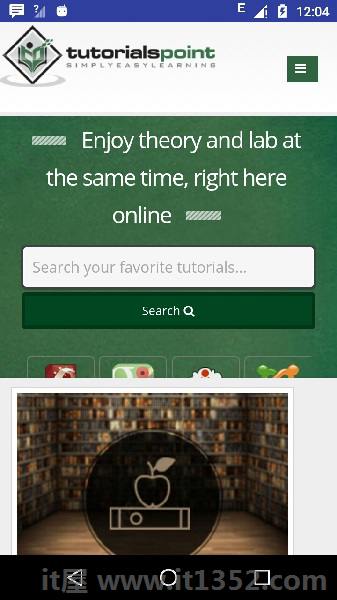在本章中,我们将了解如何在应用程序之间提供向前和向后导航.我们将首先介绍如何在应用程序中提供导航.
向上导航将允许我们的应用程序移至上一个来自下一个活动的活动.可以这样做.
要实现向上导航,第一步是声明哪个活动是每个活动的适当父级.您可以通过在活动中指定 parentActivityName 属性来执行此操作.它的语法在下面给出 :
android:parentActivityName = "com.example.test.MainActivity"
之后,您需要在活动的onCreate方法中调用 getActionBar()的 setDisplayHomeAsUpEnabled 方法.这将启用顶部操作栏中的后退按钮.
getActionBar().setDisplayHomeAsUpEnabled(true);
您需要做的最后一件事是覆盖 onOptionsItemSelected 方法.当用户按下它时,您的活动会收到对onOptionsItemSelected()的调用.该操作的ID是 android.R.id.home .它的语法在下面和下面给出;
public boolean onOptionsItemSelected(MenuItem item) {
switch (item.getItemId()) {
case android.R.id.home:
NavUtils.navigateUpFromSameTask(this);
return true;
}
}由于您启用了后退按钮要在应用程序中导航,您可能希望将应用程序关闭功能放在设备后退按钮中.
可以通过覆盖 onBackPressed 然后调用
@Override
public void onBackPressed() {
moveTaskToBack(true);
MainActivity2.this.finish();
}除了这个setDisplayHomeAsUpEnabled方法之外,ActionBar API类还有其他方法可用.它们列在下面和下面;
| Sr.No | 方法&描述 |
|---|---|
| 1 | addTab (ActionBar.Tab tab,boolean setSelected) 此方法添加一个选项卡以在选项卡式导航模式中使用 |
| 2 | getSelectedTab() 如果处于选项卡式导航模式且存在至少一个选项卡,则此方法返回当前选定的选项卡 |
| 3 | hide() 此方法隐藏ActionBar如果它当前正在显示 |
| 4 | removeAllTabs() 此方法从操作栏中删除所有标签并取消选择当前标签 |
| 5 | selectTab(ActionBar.Tab tab) 此方法选择指定的标签 |
以下示例演示了Navigation的使用.它包含一个允许您在应用程序中导航的基本应用程序.
要试验此示例,您需要在实际设备或模拟器中运行它.
| 步骤 | 说明 |
|---|---|
| 1 | 您将使用Android工作室创建Android应用程序包com.example.sairamkrishna.myapplication. |
| 2 | 修改src/MainActivity.java用于添加活动代码的文件. |
| 3 | 创建名为second_main的新活动. java并编辑它以添加活动代码. |
| 4 | 修改布局XML文件res/layout/activity_main.xml如果需要,添加任何GUI组件. |
| 5 | 修改布局XML文件res/layout/second.xml如果需要,添加任何GUI组件. |
| 6 | 修改AndroidManifest.xml以添加必要的代码. |
| 7 | 运行应用程序并选择正在运行的Android设备并在其上安装应用程序并验证结果. |
以下是 src/MainActivity.java 的内容.
package com.example.sairamkrishna.myapplication;
import android.app.Activity;
import android.content.Intent;
import android.os.Bundle;
import android.view.View;
import android.widget.Button;
public class MainActivity extends Activity {
Button b1;
@Override
protected void onCreate(Bundle savedInstanceState) {
super.onCreate(savedInstanceState);
setContentView(R.layout.activity_main);
b1 = (Button) findViewById(R.id.button);
b1.setOnClickListener(new View.OnClickListener() {
@Override
public void onClick(View v) {
Intent in=new Intent(MainActivity.this,second_main.class);
startActivity(in);
}
});
}
}以下是 src/second_main.java 的内容.
package com.example.sairamkrishna.myapplication;
import android.app.Activity;
import android.os.Bundle;
import android.webkit.WebView;
import android.webkit.WebViewClient;
/**
* Created by Sairamkrishna on 4/6/2015.
*/
public class second_main extends Activity {
WebView wv;
@Override
protected void onCreate(Bundle savedInstanceState) {
super.onCreate(savedInstanceState);
setContentView(R.layout.activity_main_activity2);
wv = (WebView) findViewById(R.id.webView);
wv.setWebViewClient(new MyBrowser());
wv.getSettings().setLoadsImagesAutomatically(true);
wv.getSettings().setJavaScriptEnabled(true);
wv.loadUrl("http://www.IT屋.com");
}
private class MyBrowser extends WebViewClient {
@Override
public boolean shouldOverrideUrlLoading(WebView view, String url) {
view.loadUrl(url);
return true;
}
}
}以下是 activity_main.xml 的内容.
在下面的代码中 abc 表示it1352的标识.com
<?xml version="1.0" encoding="utf-8"?> <RelativeLayout xmlns:android="http://schemas.android.com/apk/res/android" xmlns:tools="http://schemas.android.com/tools" android:layout_width="match_parent" android:layout_height="match_parent" android:paddingLeft="@dimen/activity_horizontal_margin" android:paddingRight="@dimen/activity_horizontal_margin" android:paddingTop="@dimen/activity_vertical_margin" android:paddingBottom="@dimen/activity_vertical_margin" tools:context=".MainActivity" android:transitionGroup="true"> <TextView android:text="Navigation example" android:layout_width="wrap_content" android:layout_height="wrap_content" android:id="@+id/textview" android:textSize="35dp" android:layout_alignParentTop="true" android:layout_centerHorizontal="true" /> <TextView android:layout_width="wrap_content" android:layout_height="wrap_content" android:text="Tutorials point" android:id="@+id/textView" android:layout_below="@+id/textview" android:layout_centerHorizontal="true" android:textColor="#ff7aff24" android:textSize="35dp" /> <ImageView android:layout_width="wrap_content" android:layout_height="wrap_content" android:id="@+id/imageView" android:src="@drawable/abc" android:layout_below="@+id/textView" android:layout_centerHorizontal="true" android:theme="@style/Base.TextAppearance.AppCompat" /> <Button android:layout_width="wrap_content" android:layout_height="wrap_content" android:text="first page" android:id="@+id/button" android:layout_below="@+id/imageView" android:layout_alignRight="@+id/textView" android:layout_alignEnd="@+id/textView" android:layout_marginTop="61dp" android:layout_alignLeft="@+id/imageView" android:layout_alignStart="@+id/imageView" /> </RelativeLayout>
以下是 activity_main_activity2.xml 的内容.
<?xml version="1.0" encoding="utf-8"?> <LinearLayout xmlns:android="http://schemas.android.com/apk/res/android" android:orientation="vertical" android:layout_width="match_parent" android:layout_height="match_parent" android:weightSum="1"> <WebView android:layout_width="match_parent" android:layout_height="wrap_content" android:id="@+id/webView" android:layout_gravity="center_horizontal" android:layout_weight="1.03" /> </LinearLayout>
以下是 Strings.xml 的内容.
<resources> <string name="app_name">My Application</string> </resources>
以下是 AndroidManifest.xml 的内容.
<?xml version="1.0" encoding="utf-8"?> <manifest xmlns:android="http://schemas.android.com/apk/res/android" package="com.example.sairamkrishna.myapplication" > <uses-permission android:name="android.permission.INTERNET"></uses-permission> <application android:allowBackup="true" android:icon="@mipmap/ic_launcher" android:label="@string/app_name" android:theme="@style/AppTheme" > <activity android:name=".MainActivity" android:label="@string/app_name" > <intent-filter> <action android:name="android.intent.action.MAIN" /> <category android:name="android.intent.category.LAUNCHER" /> </intent-filter> </activity> <activity android:name=".second_main"></activity> </application> </manifest>
让我们尝试运行您的应用程序.我假设您在进行环境设置时创建了 AVD .要从Android工作室运行应用程序,请打开项目的一个活动文件,然后单击运行 icon从工具栏中. Android工作室在您的AVD上安装应用程序并启动它,如果您的设置和应用程序一切正常,它将显示以下模拟器窗口和减号;
icon从工具栏中. Android工作室在您的AVD上安装应用程序并启动它,如果您的设置和应用程序一切正常,它将显示以下模拟器窗口和减号;
现在只需按下按钮,以下屏幕将向你显示.
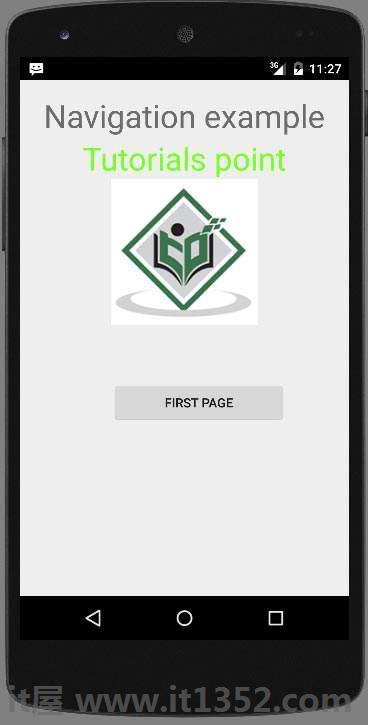
第二项活动包含webview ,它已重定向到it1352.com,如下所示